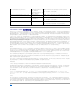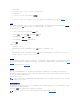Users Guide
配置 OSCAR
表9-2说明了 OSCAR"Setup"(设置)菜单中提供的用于配置服务器的功能。
表 9-2.OSCAR设置菜单功能
要访问"Setup"(设置)对话框:
1. 按 <Print Screen> 键启动 OSCAR 界面。随即显示 Main(主菜单 ) 对话框。
2. 单击"Setup"(设置)。"Setup"(设置)对话框会出现。
更改显示行为
使用"Menu"(菜单)对话框更改服务器的显示次序并设置 OSCAR 的屏幕延迟时间。
要访问"Menu"(菜单)对话框:
1. 按下 <Print Screen> 启动 OSCAR。随即显示 Main(主菜单 ) 对话框。
2. 单击"Setup"(设置),然后单击"Menu"(菜单)。随即显示 Menu(菜单)对话框。
要在"Main"(主)对话框中选择服务器的默认显示次序:
1. 选择"Name"(名称),按名称以字母顺序显示服务器。
或
选择 Slot(插槽)以按插槽编号的数字顺序显示服务器。
2. 单击 OK( 确 定)。
要为 OSCAR 激活分配一个或多个键顺序:
1. 从"Invoke OSCAR"(调用 OSCAR)菜单中选择一个键顺序。
2. 单击 OK( 确 定)。
单击,<Enter>
在文本框中,选择要编辑的文本并启用左箭头键和右箭头键移动光标。再次按下 <Enter> 放弃编辑模式。
<Print Screen>,
<Backspace>
如果没有其他按键操作,则切换回上一个选择。
<Print Screen>, <Alt>+<0>
立刻断开用户与服务器的连接;不选择服务器。状况标志显示可用。(此操作只适用于键盘而非小键盘上的 =<0>。)
<Print Screen>, <Pause>
如果采用了密码保护,立刻打开屏幕保护程序模式并阻止对该特定控制台的访问。
上/下箭头键
在列表的行间移动光标。
右/左箭头键
编辑文本框时,在列间移动光标。
<Home>/<End>
移动光标至列表的顶部 (Home) 或底部 (End)。
<Delete>
删除文本框中的字符。
数字键
从键盘或小键盘键入数字。
<Caps Lock>
禁用。要更改大小写,使用 <Shift> 键。
功能部件
用途
菜单
按插槽号以数字顺序或按名称以字母顺序更改服务器排列。
安全性
l 设置限制对服务器访问的密码。
l 启用屏幕保护程序并设置屏幕保护程序出现之前的非活动时间,然后设置屏幕保护模式。
标志
更改状况标志的显示、时间、颜色或位置。
Language(语言)
更改所有 OSCAR 屏幕的语言。
广播
设置通过键盘和鼠标操作同时控制多个服务器。
扫描
为多达 16 个服务器设置自定义扫描样式。